原神PC端画质怎么设置最流畅

演示设备信息:电脑型号:戴尔灵越14-4000,系统版本:Windows 10,软件版本:原神1.4。
图文步骤:
1、首先进入到"原神"游戏世界中,然后点击左上角的"头像"进入。
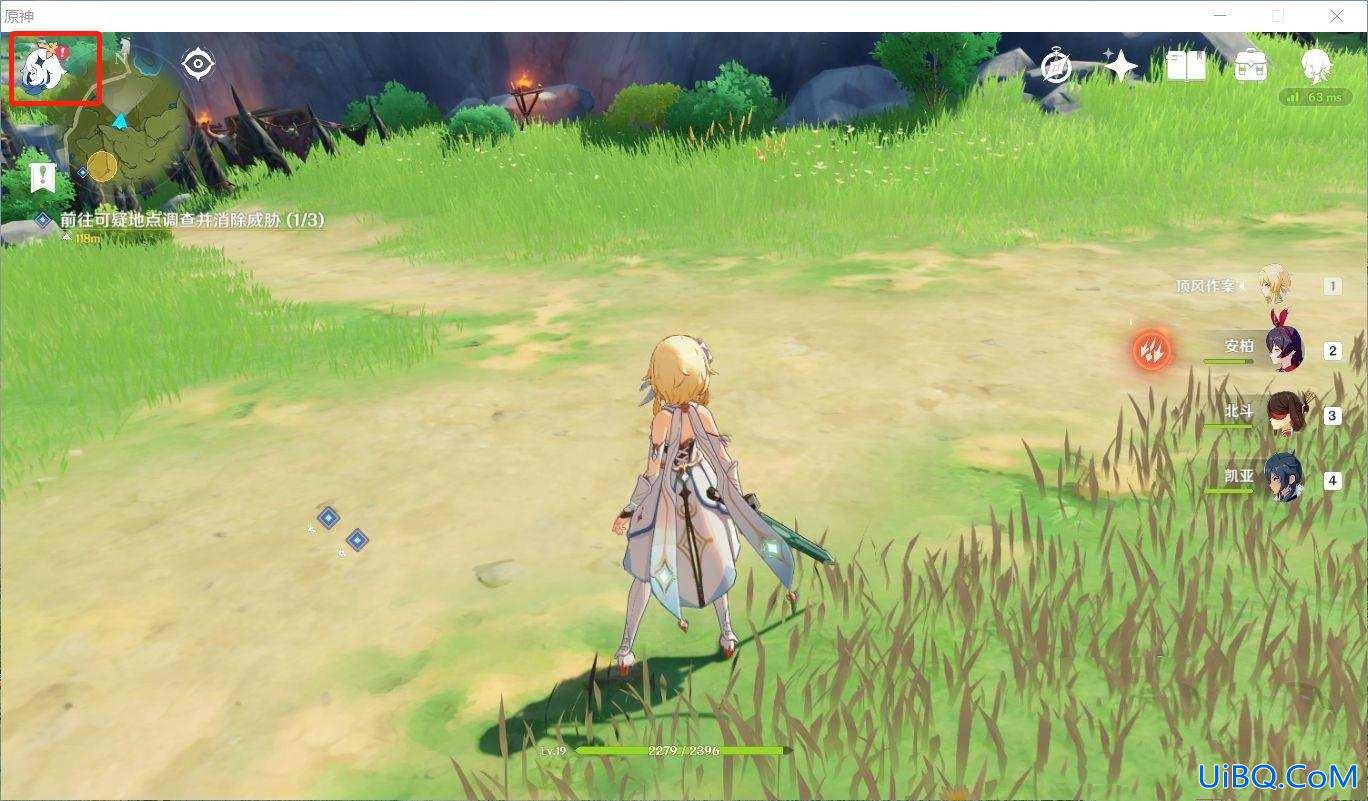
2、进入相关界面后,在左侧工具栏最下方找到并点击界面中的"设置"按钮。
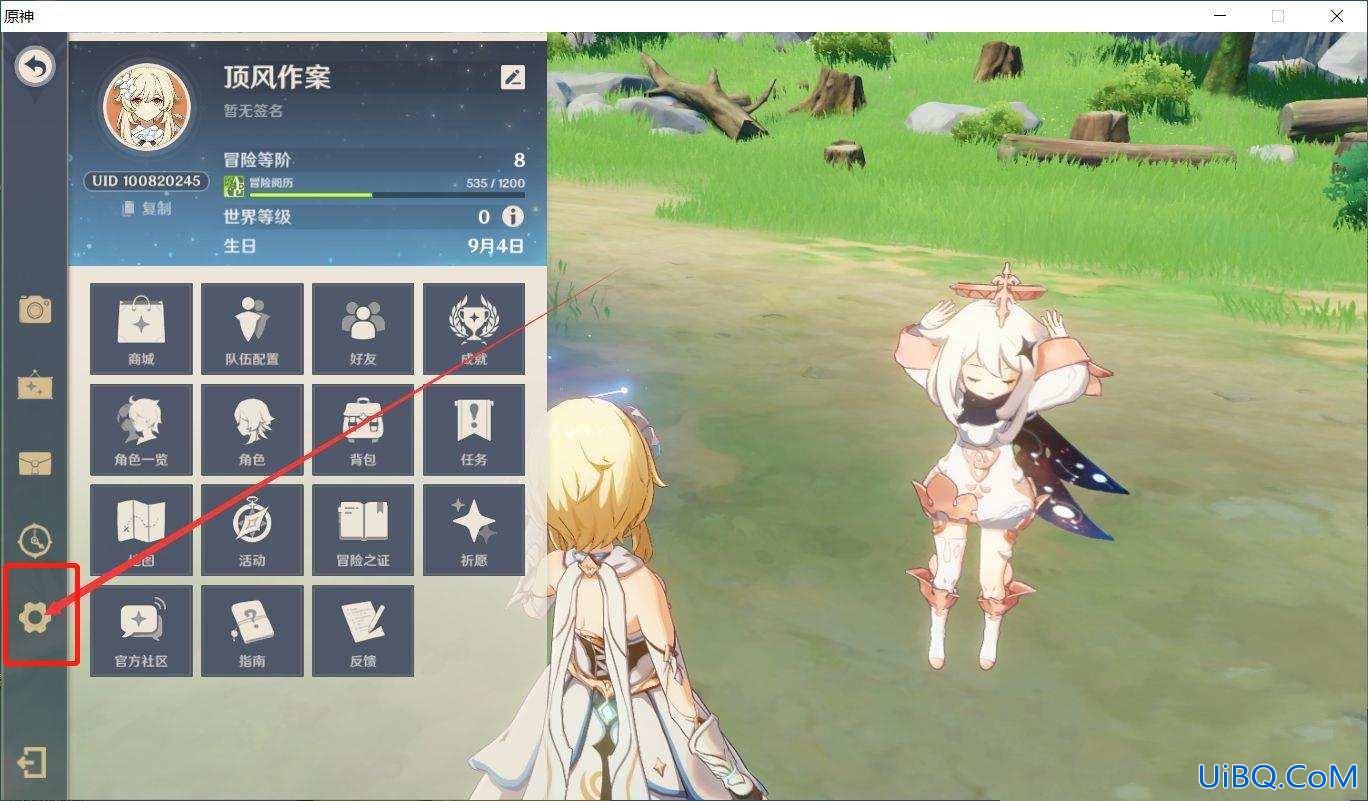
3、进入"设置"界面后,点击页面左侧屏幕上的"图像"按钮。
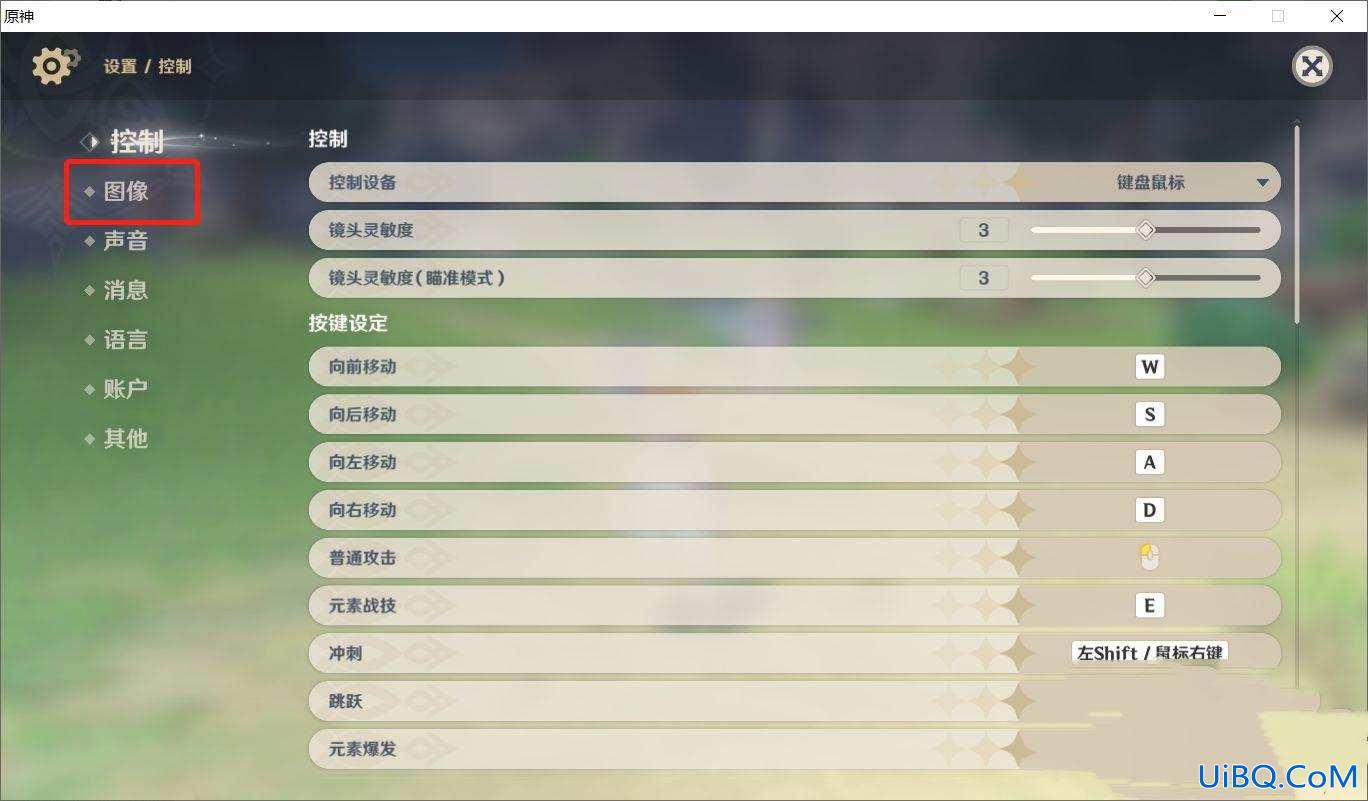
4、点击"图像质量",调整游戏的画质。

5、选中点击"图像质量"后方的"箭头",根据设备需求选择画质。
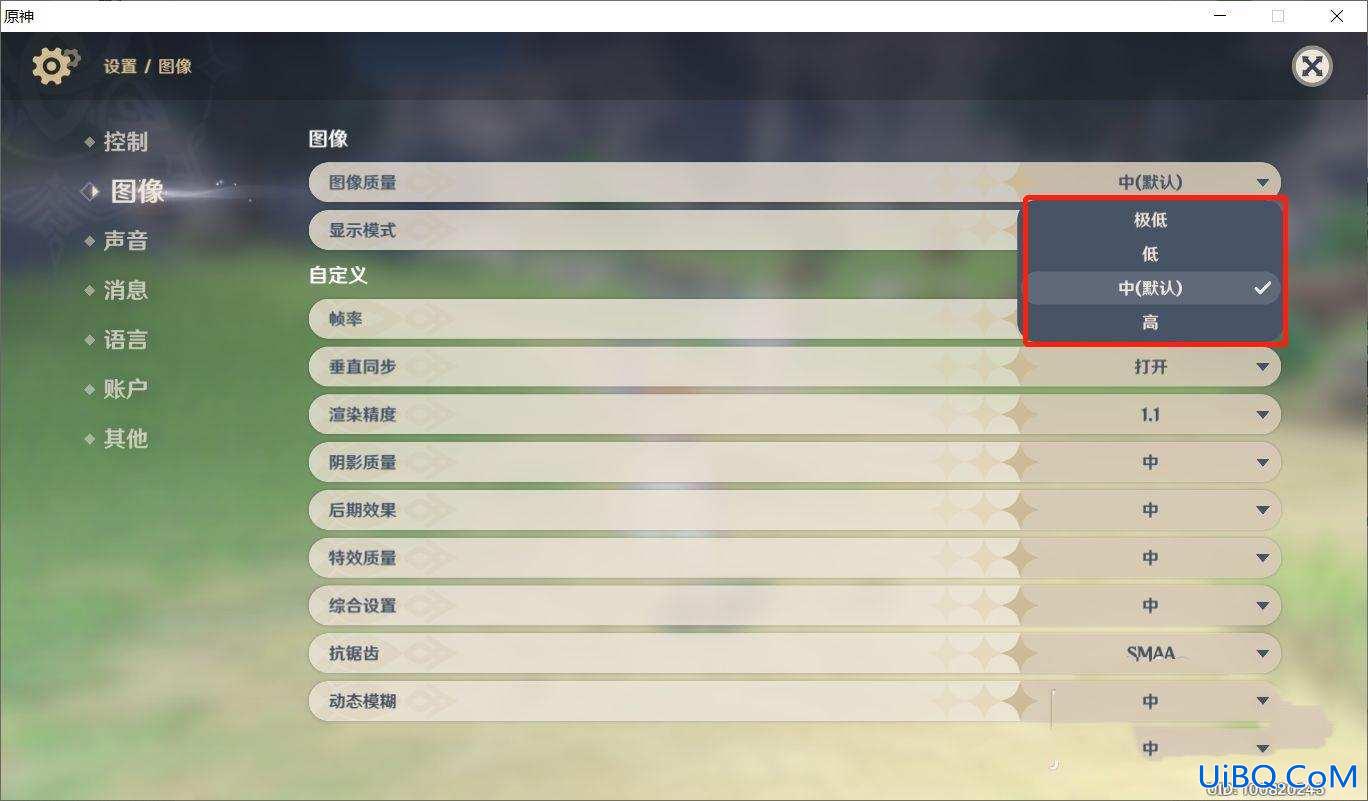

演示设备信息:电脑型号:戴尔灵越14-4000,系统版本:Windows 10,软件版本:原神1.4。
图文步骤:
1、首先进入到"原神"游戏世界中,然后点击左上角的"头像"进入。
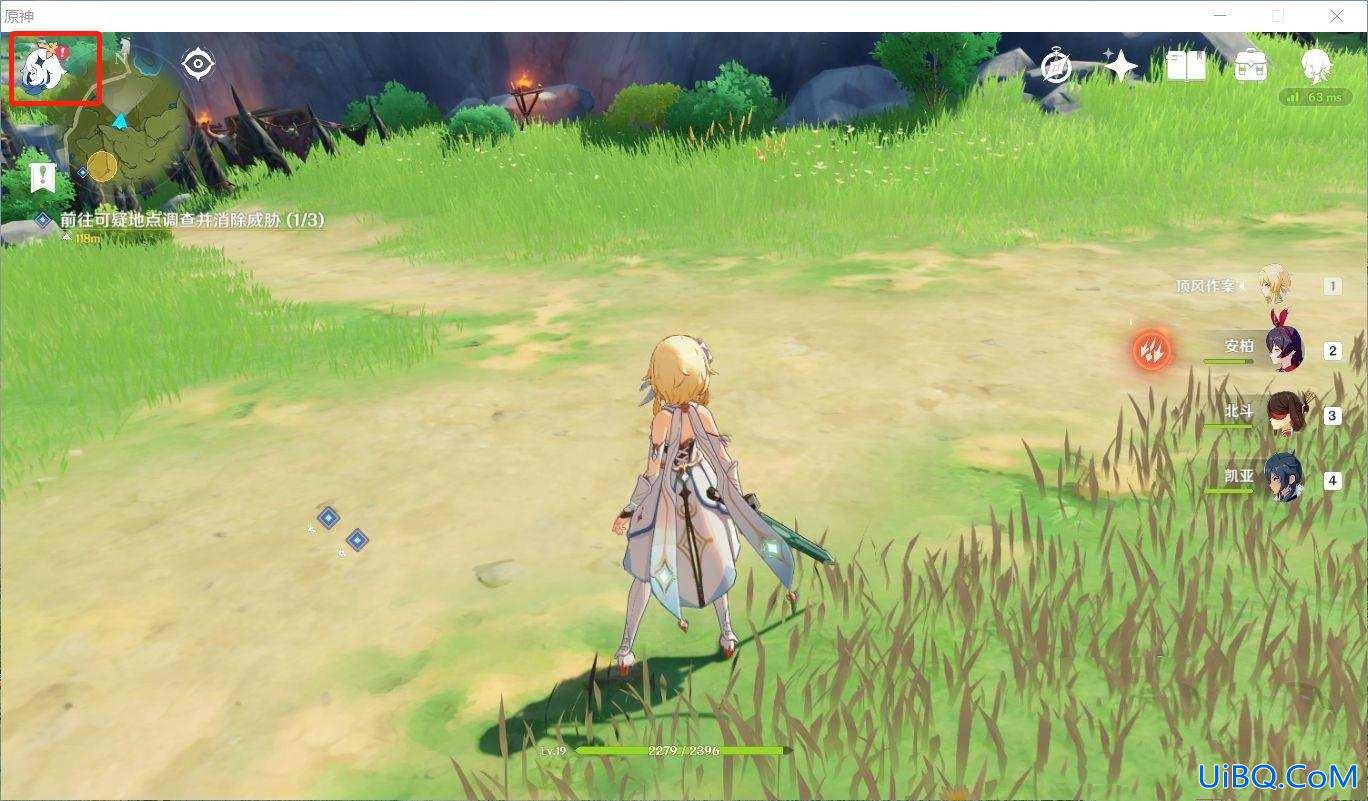
2、进入相关界面后,在左侧工具栏最下方找到并点击界面中的"设置"按钮。
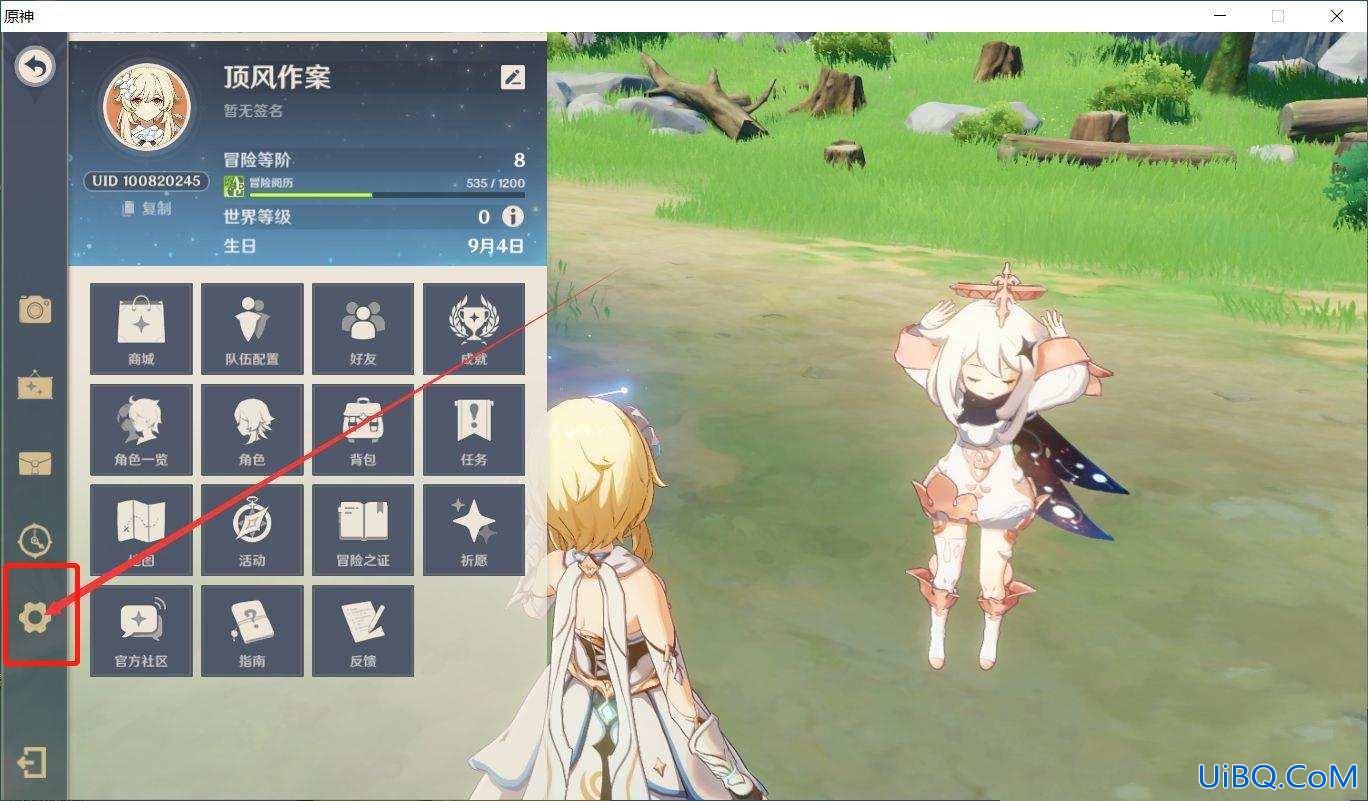
3、进入"设置"界面后,点击页面左侧屏幕上的"图像"按钮。
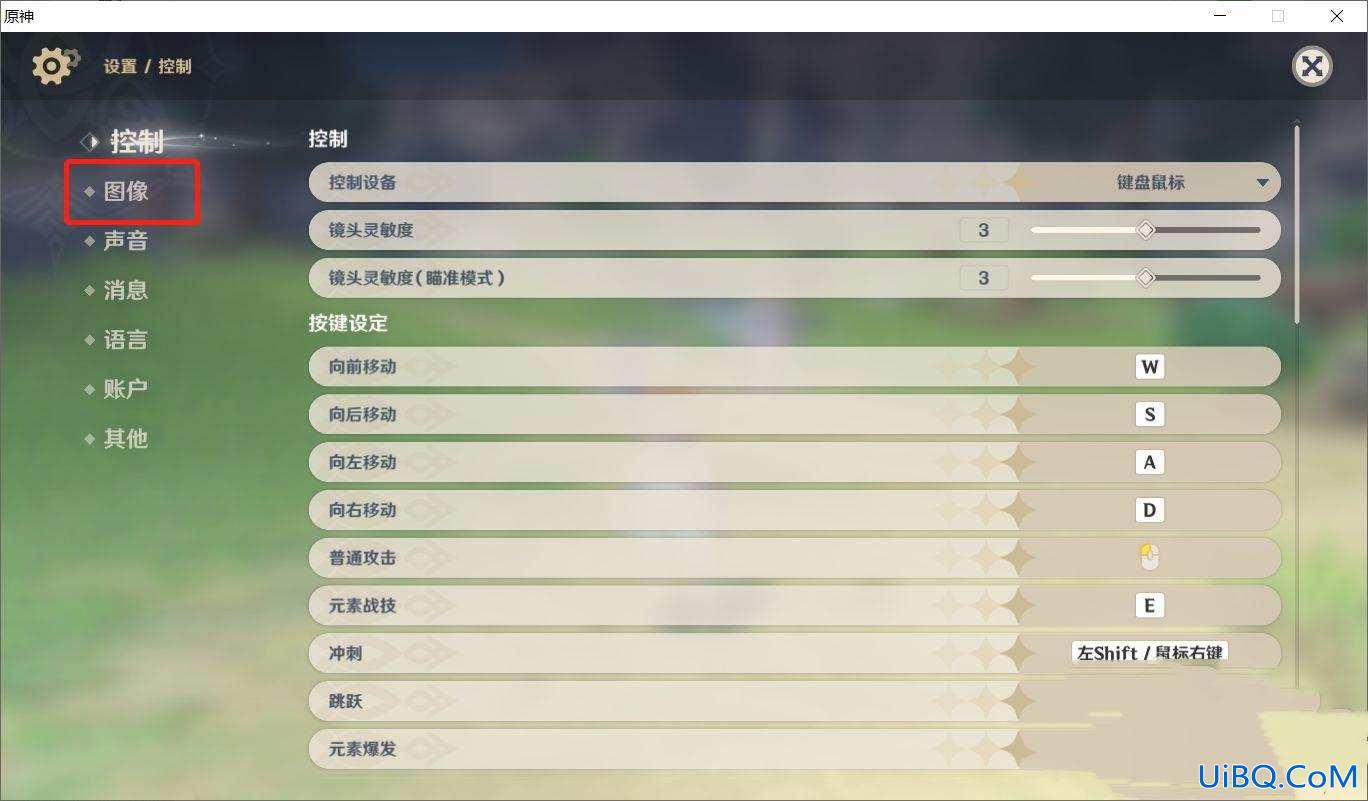
4、点击"图像质量",调整游戏的画质。

5、选中点击"图像质量"后方的"箭头",根据设备需求选择画质。
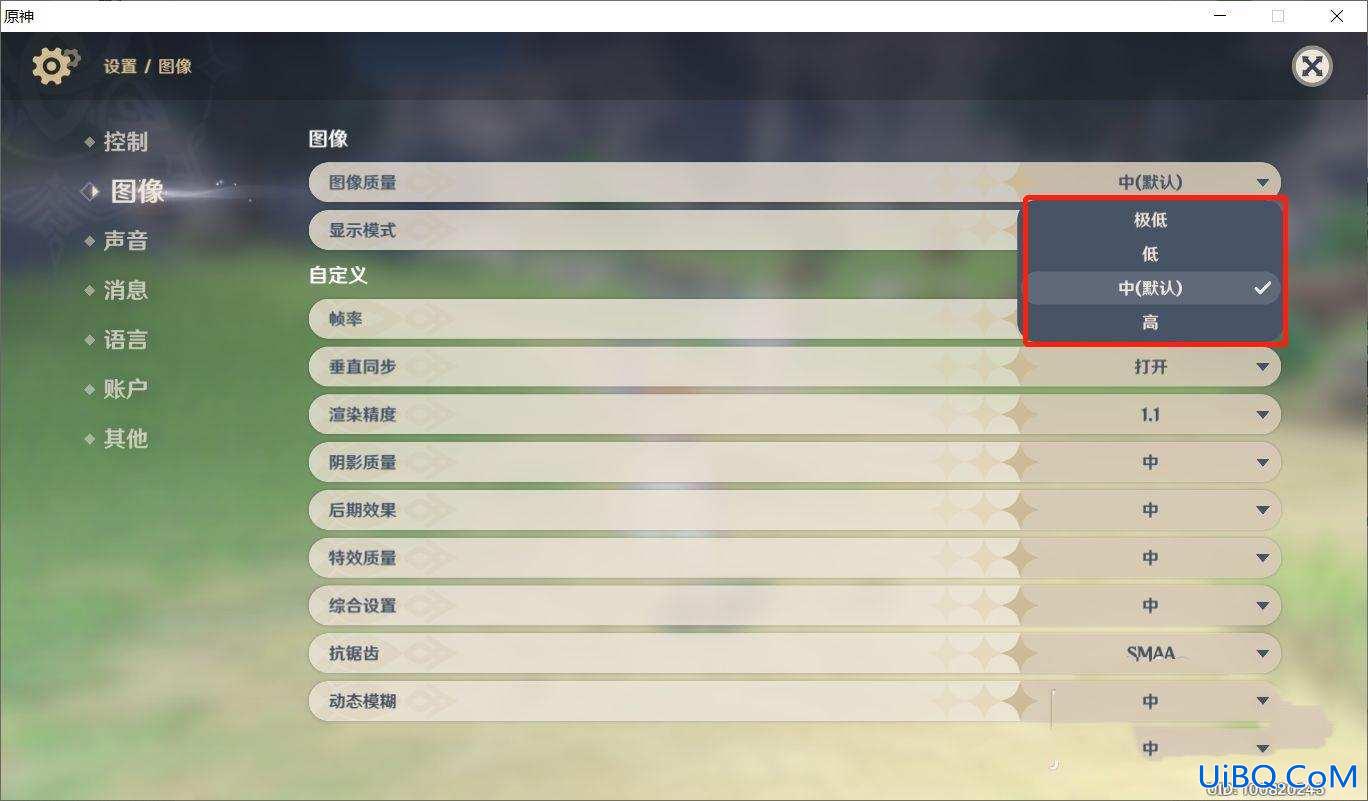
上一篇:cad文字是几号,怎么改
下一篇:如何找到复制过的东西
元旦假期已经开启,无论是出境游玩还是国内出行,难免会遇到手机流量告急、打车不便、交通或支付难等诸多问题。别担心,这些华为APP助你轻松拥有精致畅快的旅行体验。
在汽车行业,豪华并不仅仅意味着昂贵的价格和精美的设计,更重要的是为用户提供一种全方位的高品质体验。沃尔沃汽车方锡智,近日在接受采访时表示,真正的豪华体验应该在买车、用车全生命周期中创造。那么,沃尔沃如
文 | 王头 图 | 网络 导读:随着智能化时代的全面来临,汽车已不再是单纯的交通工具,而是成为了集科技、智能、舒适于一体的移动空间。在这一变革中,华为和赛力斯汽车的深度合作,为我们带来了问界M9这款科技旗
1月2日消息,小米服务近日揭晓了2024年开年首批享受8折换电池优惠的机型清单,该活动自1月1日起持续至1月7日24:00。据悉,此次活动覆盖了多达30款小米及Redmi品牌的手机,电池更换价格起步于79.2元,且所有更换电池均
1月2日消息,根据Statcounter的最新调查报告,全球最受欢迎的桌面浏览器仍然是Google Chrome,继续保持着霸主地位。截至2023年12月,Chrome的市场份额高达65.23%,相比于去年同期增加了显著的3.17%。这一数字印证了大
半个月前,来省城探亲的老赵,住进了表姐董茹的家里,她叫孙雨菲,年芳26岁,是一家美妆公司的高管,她不仅貌相倾国倾城。老赵孙雨菲全文阅读地址:点击进入老赵知道表姐董茹去超市买菜,家里就只有孙雨菲一个人,他
说起印度,相信很多人会比较熟悉,因为印度是一个非常喜欢和中国比较的国家,包括人口。此前,印度曾表示,几年后将在人口上超过中国。现在印度人口超过中国了吗?中国人口到2040年预计有多少人?过来看一看。
什么是护墙板?资料概要护墙板并非现代产物,而是有着十分深远的文明历史与意义的。护墙板具有杰出的恒温性、降噪性,不仅能有用保护建筑墙面,又具有极佳的装修性,把本来不平整的石头墙面遮挡在护墙板的背面。而且
第二天醒来之后,林倩仪的精神有点不太好,但她还是得起床上班去,林倩仪到了公司才在办公室坐下,就在这时,她的手机铃声响了。陈大海林倩仪全文阅读地址:点击进入林倩仪站在愤怒,有些愤怒,又有些无可奈何。不过
快乐8选9中4需要根据彩票的实际数额来计算,根据快乐8的中奖规则,如果一位彩民选择了9个号码,且当期开奖号码中任意4个号码相同,则判定中奖,此时可获得3元奖金。快乐8选9是一个比较简单的游戏。选择9个号码后,彩
精彩评论